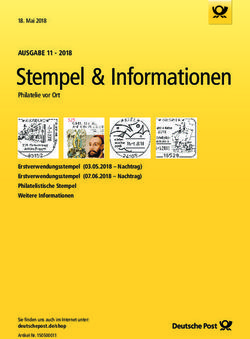VÍVOSPORT Benutzerhandbuch
←
→
Transkription von Seiteninhalten
Wenn Ihr Browser die Seite nicht korrekt rendert, bitte, lesen Sie den Inhalt der Seite unten
© 2020 Garmin Ltd. oder deren Tochtergesellschaften
Alle Rechte vorbehalten. Gemäß Urheberrechten darf dieses Handbuch ohne die schriftliche Genehmigung von Garmin weder ganz noch teilweise kopiert werden. Garmin behält sich das Recht
vor, Änderungen und Verbesserungen an seinen Produkten vorzunehmen und den Inhalt dieses Handbuchs zu ändern, ohne Personen oder Organisationen über solche Änderungen oder
Verbesserungen informieren zu müssen. Unter www.garmin.com finden Sie aktuelle Updates sowie zusätzliche Informationen zur Verwendung dieses Produkts.
Garmin , das Garmin-Logo, ANT+ , Auto Lap , Auto Pause , Edge , VIRB und vívosport sind Marken von Garmin Ltd. oder deren Tochtergesellschaften und sind in den USA und anderen
® ® ® ® ® ® ®
Ländern eingetragen. Garmin Connect™, Garmin Express™, Garmin Move IQ™ und Virtual Pacer™ sind Marken von Garmin Ltd. oder deren Tochtergesellschaften. Diese Marken dürfen nur mit
ausdrücklicher Genehmigung von Garmin verwendet werden.
Android™ ist eine Marke von Google Inc. Apple , iOS und iPhone sind Marken von Apple Inc. und sind in den USA und anderen Ländern eingetragen. Die Wortmarke BLUETOOTH und die
® ® ® ®
Logos sind Eigentum von Bluetooth SIG, Inc. und werden von Garmin ausschließlich unter Lizenz verwendet. The Cooper Institute sowie alle verbundenen Marken sind Eigentum von The
®
Cooper Institute. Erweiterte Herzfrequenzanalysen bereitgestellt von Firstbeat. Weitere Marken und Markennamen sind Eigentum ihrer jeweiligen Inhaber.
Dieses Produkt ist ANT+ zertifiziert. Unter www.thisisant.com/directory finden Sie eine Liste kompatibler Produkte und Apps.
®
Modellnummer: A03193Inhaltsverzeichnis Fitnessziele ............................................................................... 12
Informationen zu Herzfrequenz-Bereichen ............................... 12
Einführung...................................................................... 1 Berechnen von Herzfrequenz-Bereichen ................................. 12
Einschalten und Einrichten des Geräts ...................................... 1 VO2max-Standard-Bewertungen ............................................. 12
Tragen des Geräts ...................................................................... 1 BSD 3-Clause License .............................................................. 13
Verwenden des Geräts ............................................................... 1 Index.............................................................................. 14
Verwenden der Displaybeleuchtung ........................................... 1
Widgets........................................................................... 1
Automatisches Ziel ..................................................................... 2
Inaktivitätsstatus ......................................................................... 2
Anzeigen der Herzfrequenzkurve ............................................... 2
Intensitätsminuten ....................................................................... 2
Verbessern der Genauigkeit der Kaloriendaten ......................... 2
Herzfrequenzvariabilität und Stresslevel .................................... 2
Schlafüberwachung .................................................................... 3
VIRB® Fernbedienung ............................................................... 3
Training........................................................................... 3
Aufzeichnen von Aktivitäten mit Zeitangabe ............................... 3
Aufzeichnen von Krafttrainingsaktivitäten ................................... 3
Einrichten des Laufmodus .......................................................... 4
Alarme ........................................................................................ 4
Markieren von Runden ............................................................... 4
Verwenden der Auto Pause® Funktion ...................................... 4
Senden von Herzfrequenzdaten an Garmin® Geräte ................ 5
Informationen zur VO2max-Berechnung .................................... 5
Uhr................................................................................... 5
Verwenden der Stoppuhr ............................................................ 5
Starten des Countdown-Timers .................................................. 5
Verwenden des Weckers ............................................................ 5
Bluetooth Online-Funktionen........................................ 5
Anzeigen von Benachrichtigungen ............................................. 6
Verwalten von Benachrichtigungen ............................................ 6
Auffinden eines verloren gegangenen Smartphones ................. 6
Verwenden des DND-Modus ...................................................... 6
Protokoll.......................................................................... 6
Anzeigen des Protokolls ............................................................. 6
Persönliche Rekorde .................................................................. 6
Garmin Connect .......................................................................... 7
Synchronisieren der Daten mit der Garmin Connect App .......... 7
Synchronisieren von Daten mit dem Computer .......................... 7
Anpassen des Geräts ..................................................... 7
Sperren und Entsperren des Touchscreens ............................... 7
Einstellungen für die Herzfrequenzmessung am Handgelenk .... 7
Geräteeinstellungen ....................................................................8
Garmin Connect Einstellungen ................................................... 8
Geräteinformationen...................................................... 9
Technische Daten ....................................................................... 9
Aufladen des Geräts ................................................................... 9
Pflege des Geräts ..................................................................... 10
Fehlerbehebung........................................................... 10
Ist mein Smartphone mit meinem Gerät kompatibel? .............. 10
Das Telefon stellt keine Verbindung zum Gerät her ................. 10
Fitness Tracker ......................................................................... 10
Tipps beim Auftreten fehlerhafter Herzfrequenzdaten .............. 11
Mein Gerät zeigt nicht die aktuelle Zeit an ............................... 11
Erfassen von Satellitensignalen ............................................... 11
Optimieren der Akku-Laufzeit ................................................... 11
Wiederherstellen aller Standardeinstellungen .......................... 12
Produkt-Updates ....................................................................... 12
Aktualisieren der Software mit der Garmin Connect App ......... 12
Aktualisieren der Software mithilfe von Garmin Express .......... 12
Weitere Informationsquellen ..................................................... 12
Anhang.......................................................................... 12
Inhaltsverzeichnis iEinführung Nach der erfolgreichen Kopplung wird eine Nachricht angezeigt,
und das Gerät führt automatisch eine Synchronisierung mit dem
WARNUNG Smartphone durch.
Lesen Sie alle Produktwarnungen und sonstigen wichtigen
Informationen der Anleitung "Wichtige Sicherheits- und Tragen des Geräts
Produktinformationen", die dem Produkt beiliegt. • Tragen Sie das Gerät über dem Handgelenk.
Lassen Sie sich stets von Ihrem Arzt beraten, bevor Sie ein HINWEIS: Das Gerät sollte dicht anliegen, aber angenehm
Trainingsprogramm beginnen oder ändern. zu tragen sein. Sie erhalten genauere Herzfrequenzdaten,
wenn sich das Gerät während des Laufens oder des
Einschalten und Einrichten des Geräts Trainings nicht bewegt.
Damit Sie das Gerät verwenden können, müssen Sie es an eine
Stromquelle anschließen, um es einzuschalten.
Zur Verwendung der Online-Funktionen des vívosport Geräts
muss es direkt über die Garmin Connect™ App gekoppelt
werden und nicht über die Bluetooth Einstellungen des
®
Smartphones.
1 Installieren Sie über den App-Shop des Smartphones die HINWEIS: Der optische Sensor befindet sich auf der
Garmin Connect App. Rückseite des Geräts.
2 Stecken Sie das schmale Ende des USB-Kabels in den • Weitere Informationen zur Herzfrequenzmessung am
Ladeanschluss am Gerät. Handgelenk finden Sie unter Tipps beim Auftreten
fehlerhafter Herzfrequenzdaten, Seite 11.
• Weitere Informationen zur Genauigkeit sind unter
garmin.com/ataccuracy verfügbar.
• Weitere Informationen zum Tragen und Pflegen des Geräts
finden Sie unter www.garmin.com/fitandcare.
Verwenden des Geräts
3 Schließen Sie das USB-Kabel an eine Stromquelle an, um Streichen
das Gerät einzuschalten (Aufladen des Geräts, Seite 9). Streichen Sie über den Touchscreen , um Widgets
und Menüoptionen zu durchblättern.
Hello! wird angezeigt, wenn sich das Gerät einschaltet.
Gedrückt Halten Sie den Touchscreen gedrückt, um das Menü zu
halten öffnen und zu schließen.
Tippen Tippen Sie auf den Touchscreen, um eine Auswahl zu
treffen.
Tippen Sie auf , um zur vorherigen Seite zurückzu-
kehren.
Zweimal Tippen Sie während einer Aktivität mit Zeitangabe
tippen zweimal auf den Touchscreen, um eine Aktivität zu
starten und zu stoppen.
Armbewe- Drehen Sie das Handgelenk zum Körper, und heben
gungen Sie den Arm an, um die Beleuchtung einzuschalten.
Drehen Sie das Handgelenk vom Körper weg, um die
Beleuchtung auszuschalten.
Verwenden der Displaybeleuchtung
• Sie können jederzeit auf den Touchscreen tippen oder
darüber streichen, um die Beleuchtung einzuschalten.
HINWEIS: Durch Alarme und Nachrichten wird die
Beleuchtung automatisch aktiviert.
4 Wählen Sie eine Option, um das Gerät Ihrem Garmin • Drehen Sie das Handgelenk zum Körper, und heben Sie den
Connect Konto hinzuzufügen: Arm an, um die Beleuchtung einzuschalten. Dies ist jederzeit
• Wenn dies das erste Gerät ist, das Sie mit der Garmin möglich.
Connect App gekoppelt haben, folgen Sie den • Passen Sie die Helligkeit der Beleuchtung und das Zeitlimit
Anweisungen auf dem Display. an (Anzeigeeinstellungen, Seite 8).
• Wenn Sie bereits ein anderes Gerät mit der Garmin
Connect App gekoppelt haben, wählen Sie im Menü
bzw. die Option Garmin-Geräte > Gerät hinzufügen Widgets
und folgen den Anweisungen auf dem Display. Auf dem Gerät sind Widgets vorinstalliert, die auf einen Blick
Informationen liefern. Streichen Sie über den Touchscreen, um
die Widgets zu durchblättern. Zur Verwendung einiger Widgets
muss ein Smartphone gekoppelt sein.
Einführung 1HINWEIS: Verwenden Sie die Garmin Connect App, um das Anzeigen der Herzfrequenzkurve
Displaydesign auszuwählen und Widgets hinzuzufügen oder zu In der Herzfrequenzkurve werden die Herzfrequenz für die letzte
entfernen, beispielsweise Musikfunktionen für das Smartphone Stunde, die niedrigste Herzfrequenz in Schlägen pro Minute
(Geräteeinstellungen im Garmin Connect Konto, Seite 9). (bpm) und die höchste Herzfrequenz in diesem Zeitraum
Uhrzeit Die aktuelle Uhrzeit und das Datum. Die Uhrzeit und das angezeigt.
und Datum werden automatisch eingestellt, wenn das Gerät
Datum Satellitensignale erfasst. Das Gerät aktualisiert die Uhrzeit 1 Streichen Sie über das Display, um die Herzfrequenzseite
und das Datum, wenn Sie es mit einem Smartphone oder anzuzeigen.
Computer synchronisieren. 2 Tippen Sie auf den Touchscreen, um die Herzfrequenzkurve
Die Gesamtanzahl an Schritten für den Tag und das anzuzeigen.
Tagesziel Schritte. Das Gerät ist lernfähig und schlägt
Ihnen für jeden Tag ein neues Tagesziel für Schritte vor. Intensitätsminuten
Die Gesamtanzahl der hochgestiegenen Stockwerke und Organisationen wie die Weltgesundheitsorganisation empfehlen,
das Tagesziel. sich pro Woche mindestens 150 Minuten lang mit mäßiger
Die Gesamtanzahl der Intensitätsminuten und das Intensität sportlich zu betätigen, z. B. durch zügiges Gehen,
Wochenziel. oder 75 Minuten pro Woche eine Aktivität mit hoher Intensität
Der Kalorienverbrauch für den Tag, einschließlich Aktiv- auszuüben, z. B. Laufen.
Kalorien und Kalorien in Ruhe. Das Gerät zeichnet die Aktivitätsintensität auf sowie die Zeit, die
Die Distanz in Kilometern oder Meilen, die Sie am Tag Sie mit Aktivitäten mit mäßiger bis hoher Intensität verbringen
zurückgelegt haben. (zum Einschätzen der hohen Intensität sind Herzfrequenzdaten
Funktionen für den Music Player Ihres Smartphones. erforderlich). Aktivitäten mit mäßiger bis hoher Intensität, die Sie
Die aktuelle Temperatur und Wettervorhersage von einem mindestens 10 Minuten lang durchgehend ausüben, werden
gekoppelten Smartphone. zum Erreichen Ihres Wochenziels für Intensitätsminuten
Benachrichtigungen vom Smartphone (entsprechend den angerechnet. Das Gerät addiert die Anzahl der Minuten mit
Benachrichtigungseinstellungen Ihres Smartphones), mäßiger und mit hoher Aktivität. Die Gesamtzahl der Minuten
darunter Anrufe, SMS-Nachrichten, Updates von sozialen mit hoher Intensität wird beim Addieren verdoppelt.
Netzwerken und mehr.
Sammeln von Intensitätsminuten
Ihre aktuelle Herzfrequenz in Schlägen pro Minute (bpm)
und der Durchschnitt der Herzfrequenz in Ruhe für sieben Das vívosport Gerät berechnet Intensitätsminuten durch den
Tage. Vergleich Ihrer Herzfrequenz mit Ihrer durchschnittlichen
Herzfrequenz in Ruhe. Wenn die Herzfrequenz deaktiviert ist,
Ihr aktueller Stresslevel. Das Gerät misst die Herzfrequenz-
variabilität, während Sie inaktiv sind, um den Stresslevel zu berechnet das Gerät Minuten mit mäßiger Intensität durch die
ermitteln. Eine niedrige Zahl kennzeichnet einen geringeren Analyse der Schritte pro Minute.
Stresslevel. • Starten Sie eine Aktivität mit Zeitangabe, um eine möglichst
genaue Berechnung der Intensitätsminuten zu erhalten.
Automatisches Ziel • Trainieren Sie mindestens 10 Minuten lang ohne
Das Gerät erstellt automatisch ein Tagesziel für Ihre Schritte, Unterbrechung mit mäßiger oder hoher Intensität.
basierend auf Ihrem aktuellen Aktivitätsgrad. Während Sie im • Tragen Sie das Gerät am Tag und in der Nacht, um
Laufe des Tages aktiv sind, zeigt das Gerät Ihren Fortschritt in möglichst genaue Daten für die Herzfrequenz in Ruhe zu
Bezug auf Ihr Tagesziel an . erhalten.
Verbessern der Genauigkeit der
Kaloriendaten
Das Gerät berechnet Ihren Kalorienverbrauch des aktuellen
Tags. Sie können die Genauigkeit dieser Berechnung erhöhen,
indem Sie im Freien 15 Minuten lang zügig gehen oder laufen.
1 Streichen Sie über das Display, um die Kalorienseite
Wenn Sie die Funktion für automatische Ziele nicht aktivieren, anzuzeigen.
können Sie ein individuelles Tagesziel in Ihrem Garmin Connect
Konto einrichten. 2 Wählen Sie .
HINWEIS: Wenn die Kaloriendaten kalibriert werden müssen,
Inaktivitätsstatus wird angezeigt. Diese Kalibrierung muss nur einmal
Bei langem Sitzen kann sich die Stoffwechsellage negativ durchgeführt werden. Wenn Sie bereits eine Geh- oder
ändern. Der Inaktivitätsstatus erinnert Sie daran, wenn es Zeit Laufaktivität mit Zeitangabe aufgezeichnet haben, wird
für Bewegung ist. Nach einer Stunde der Inaktivität wird der evtl. nicht angezeigt.
Inaktivitätsstatus angezeigt. Nach jeder Inaktivität von 3 Folgen Sie den Anweisungen auf dem Display.
15 Minuten werden weitere Segmente hinzugefügt.
Herzfrequenzvariabilität und Stresslevel
Das Gerät analysiert die Herzfrequenzvariabilität, während Sie
inaktiv sind, um Ihren Gesamtstress zu ermitteln. Training,
körperliche Bewegung, Schlaf, Nahrung und der Stress des
täglichen Lebens wirken sich auf den Stresslevel aus. Der
Stresslevel wird auf einer Skala von 0 bis 100 angegeben.
Dabei repräsentiert ein Wert zwischen 0 und 25 einen
Ruhezustand. Werte zwischen 26 und 50 stellen einen niedrigen
Stresswert dar, 51 bis 75 kennzeichnen einen mittleren
Setzen Sie den Aktivitätsstatus zurück, indem Sie eine kurze Stresswert und 76 bis 100 einen hohen Stresswert. Wenn Sie
Strecke gehen. Ihren Stresslevel kennen, können Sie anstrengende Momente
2 Widgetsim Laufe des Tages identifizieren. Sie erzielen die besten • Wählen Sie , um ein Foto aufzunehmen.
Ergebnisse, wenn Sie das Gerät beim Schlafen tragen.
Synchronisieren Sie das Gerät mit Ihrem Garmin Connect
Konto, um den ganztägigen Stresslevel, langfristige Trends und Training
zusätzliche Details anzuzeigen.
Aufzeichnen von Aktivitäten mit Zeitangabe
Anzeigen des Stresslevel-Widgets Sie können eine Aktivität mit Zeitangabe aufzeichnen, die Sie
Das Stresslevel-Widget zeigt Ihren aktuellen Stresslevel an. speichern und an das Garmin Connect Konto senden können.
1 Streichen Sie über das Display, um das Stresslevel-Widget 1 Berühren Sie den Touchscreen länger, um das Menü
anzuzeigen. anzuzeigen.
2 Tippen Sie auf den Touchscreen, um die Stresslevelgrafik 2 Wählen Sie .
anzuzeigen.
3 Streichen Sie über das Display, um die Aktivitätsliste zu
Starten eines Entspannungstimers durchblättern:
Sie können den Entspannungstimer starten, um mit einer • Wählen Sie für das Gehen.
Atemübung zu beginnen. • Wählen Sie für das Lauftraining.
1 Streichen Sie über das Display, um die Stresslevelseite • Wählen Sie für das Radfahren.
anzuzeigen.
• Wählen Sie für eine Cardio-Aktivität.
2 Tippen Sie auf den Touchscreen.
• Wählen Sie für das Krafttraining.
Die Stresslevelgrafik wird angezeigt.
• Wählen Sie für andere Aktivitätstypen.
3 Streichen Sie über das Display, um Entspan- nungstimer
auszuwählen. 4 Wählen Sie bei Bedarf die Option Im Freien oder Drinnen.
4 Wählen Sie bzw. , um den Entspannungstimer 5 Wenn das Training im Freien ausgewählt ist, gehen Sie nach
einzurichten. draußen, und warten Sie, bis das Gerät GPS-Satelliten
erfasst hat.
5 Tippen Sie auf die Mitte des Touchscreens, um die Zeit
auszuwählen und zur nächsten Seite zu wechseln. Es kann einige Minuten dauern, bis Satellitensignale
empfangen werden. Wenn Satelliten erfasst wurden, wird
6 Tippen Sie zweimal auf den Touchscreen, um den eine Nachricht angezeigt.
Entspannungstimer zu starten.
6 Tippen Sie zweimal auf den Touchscreen, um den Timer zu
7 Folgen Sie den Anweisungen auf dem Display. starten.
8 Zeigen Sie nach Ablauf des Entspannungstimers Ihren 7 Starten Sie die Aktivität.
aktuellen Stresslevel an.
8 Streichen Sie über das Display, um weitere Datenseiten
anzuzeigen.
Schlafüberwachung
Während Sie schlafen, erkennt das Gerät automatisch Ihre 9 Tippen Sie nach Abschluss der Aktivität zweimal auf den
Schlafphasen und speichert die Bewegung während Ihrer Touchscreen, um den Timer zu stoppen.
normalen Schlafenszeiten. Sie können Ihre normalen TIPP: Tippen Sie zweimal auf den Touchscreen, um den
Schlafenszeiten in den Benutzereinstellungen im Garmin Timer fortzusetzen.
Connect Konto einrichten. Schlafstatistiken geben Aufschluss 10 Streichen Sie über das Display, um eine Option
über die Gesamtanzahl der Stunden im Schlaf, Schlafstadien auszuwählen:
und die Bewegung im Schlaf. Sie können sich Ihre
• Wählen Sie , um die Aktivität zu speichern.
Schlafstatistiken in Ihrem Garmin Connect Konto ansehen.
• Wählen Sie , um die Aktivität zu löschen.
HINWEIS: Nickerchen werden den Schlafstatistiken nicht
hinzugefügt.
Aufzeichnen von Krafttrainingsaktivitäten
VIRB Fernbedienung
®
Während einer Krafttrainingsaktivität können Sie Übungssätze
aufzeichnen. Ein Satz sind mehrere Wiederholungen einer
Mit der VIRB Fernbedienung können Sie die VIRB Action-
einzelnen Bewegung.
Kamera drahtlos bedienen. Besuchen Sie www.garmin.com
/VIRB, um eine VIRB Action-Kamera zu erwerben. 1 Berühren Sie den Touchscreen länger, um das Menü
anzuzeigen.
Bedienen einer VIRB Action-Kamera
2 Wählen Sie > .
Zum Verwenden der VIRB Fernbedienung müssen Sie auf der
VIRB Kamera die Fernbedienungseinstellung aktivieren. Weitere 3 Tippen Sie zweimal auf den Touchscreen, um den Timer zu
Informationen sind im VIRB Serie – Benutzerhandbuch zu starten.
finden. Außerdem müssen Sie auf dem vívosport Gerät die 4 Starten Sie den ersten Übungssatz.
VIRB Seite aktivieren (Geräteeinstellungen im Garmin Connect Das Gerät zählt die Wiederholungen. Der
Konto, Seite 9). Wiederholungszähler wird nach Abschluss von mindestens
1 Schalten Sie die VIRB Kamera ein. 6 Wiederholungen angezeigt.
2 Streichen Sie auf dem vívosport Gerät über das Display, um 5 Streichen Sie über das Display, um weitere Datenseiten
die VIRB Seite anzuzeigen. anzuzeigen (optional).
3 Warten Sie, während das Gerät eine Verbindung mit der 6 Wählen Sie , um einen Übungssatz zu beenden.
VIRB Kamera herstellt. Es wird ein Erholungs-Timer angezeigt.
4 Wählen Sie eine Option: 7 Wählen Sie während einer Erholungsphase eine Option:
• Wählen Sie , um Video aufzuzeichnen. • Streichen Sie über den Touchscreen, um weitere
Auf dem vívosport Gerät wird der Videozähler angezeigt. Datenseiten anzuzeigen.
• Wählen Sie , um die Videoaufnahme anzuhalten.
Training 3• Wählen Sie Wdh. bearb., gefolgt von bzw. , und Alarme
tippen Sie auf die Mitte des Touchscreens, um die Anzahl Mit den Alarmfunktionen können Sie das Training gezielt auf
der Wiederholungen zu bearbeiten. Zeit, Distanz, Kalorien und Herzfrequenz abstimmen.
8 Wählen Sie , um den nächsten Übungssatz zu starten.
Einrichten eines wiederkehrenden Alarms
9 Wiederholen Sie die Schritte 6 bis 8, bis die Aktivität
abgeschlossen ist. Bei einem wiederkehrenden Alarm werden Sie jedes Mal
benachrichtigt, wenn das Gerät einen bestimmten Wert oder ein
10 Tippen Sie zweimal auf den Touchscreen, um den Timer zu bestimmtes Intervall aufgezeichnet hat. Beispielsweise können
stoppen. Sie das Gerät so einrichten, dass Sie alle 100 Kalorien
11 Streichen Sie über das Display, um eine Option benachrichtigt werden. Im Garmin Connect Konto können Sie
auszuwählen: die angegebenen Werte oder Intervalle für wiederkehrende
• Wählen Sie , um die Aktivität zu speichern. Alarme anpassen (Aktivitätsprofileinstellungen in Garmin
Connect, Seite 9).
• Wählen Sie , um die Aktivität zu löschen.
1 Berühren Sie den Touchscreen länger, um das Menü
Tipps zum Aufzeichnen von Krafttrainingsaktivitäten anzuzeigen.
• Blicken Sie nicht auf das Gerät, während Sie 2 Wählen Sie und anschließend eine Aktivität.
Wiederholungen durchführen.
3 Wählen Sie Alarme.
Sie sollten nur am Anfang und am Ende jedes Satzes und
während Erholungsphasen mit dem Gerät interagieren. 4 Wählen Sie Zeit, Distanz oder kcal, um den Alarm zu
aktivieren.
• Konzentrieren Sie sich auf Ihre Form, wenn Sie
HINWEIS: Der Distanz Alarm ist nur für Geh-, Lauf- und
Wiederholungen durchführen.
Radfahraktivitäten verfügbar.
• Führen Sie Körpergewichtsübungen oder Übungen mit
Jedes Mal, wenn Sie den Alarmwert erreichen, wird eine
Hanteln durch.
Nachricht angezeigt, und das Gerät vibriert.
• Führen Sie Wiederholungen mit einem gleichmäßigen,
großen Bewegungsbereich durch. Einrichten von Herzfrequenzalarmen
Jede Wiederholung wird gezählt, wenn der Arm, an dem das Das Gerät kann einen Alarm ausgeben, wenn Ihre Herzfrequenz
Gerät getragen wird, in die Ausgangsposition zurückkehrt. über oder unter einem Zielbereich oder einem
benutzerdefinierten Bereich liegt. Beispielsweise können Sie
HINWEIS: Beinübungen werden evtl. nicht gezählt. das Gerät so einrichten, dass Sie bei einer Herzfrequenz über
• Aktivieren Sie die Auto-Satz-Erkennung, um die Sätze zu 180 Schlägen pro Minute benachrichtigt werden. Definieren Sie
starten und zu stoppen. benutzerdefinierte Bereiche in Ihrem Garmin Connect Konto
• Speichern Sie die Krafttrainingsaktivität, und übertragen Sie (Aktivitätsprofileinstellungen in Garmin Connect, Seite 9).
sie in Ihr Garmin Connect Konto. 1 Berühren Sie den Touchscreen länger, um das Menü
Verwenden Sie die Tools im Garmin Connect Konto, um die anzuzeigen.
Aktivitäten-Details anzuzeigen und zu bearbeiten. 2 Wählen Sie und anschließend eine Aktivität.
3 Wählen Sie Alarme > HF-Alarm.
Einrichten des Laufmodus 4 Wählen Sie eine Option:
1 Berühren Sie den Touchscreen länger, um das Menü
anzuzeigen. • Wählen Sie einen Herzfrequenz-Bereich aus, um den
Bereich eines vorhandenen Herzfrequenz-Bereichs zu
2 Wählen Sie > . verwenden.
3 Wählen Sie Im Freien oder Drinnen. • Wählen Sie Ben.def., um benutzerdefinierte minimale und
4 Wählen Sie Laufmodus. maximale Werte zu verwenden.
5 Wählen Sie eine Option: Jedes Mal, wenn Sie den festgelegten oder benutzerdefinierten
• Wählen Sie Ohne, um mit Ihrer eigenen Pace und ohne Wert über- oder unterschreiten, wird eine Nachricht angezeigt,
Laufmodusalarme im Freien oder im Gebäude zu laufen. und das Gerät vibriert.
HINWEIS: Dies ist der Standardlaufmodus.
Markieren von Runden
• Wählen Sie Lauf./Gehen, um mit zeitgesteuerten Lauf-
Sie können das Gerät zur Verwendung der Auto Lap Funktion
®
und Gehintervallen zu trainieren.
einrichten. Dabei wird automatisch bei jedem Kilometer (oder
• Wählen Sie Virtual Pacer, um für ein Paceziel zu jeder Meile) eine Runde markiert. Mithilfe dieser Funktion
trainieren. können Sie Ihre Leistung während verschiedener Abschnitte
HINWEIS: Im Garmin Connect Konto können Sie die Lauf-/ einer Aktivität vergleichen.
Gehintervalle und das Paceziel anpassen HINWEIS: Die Auto Lap Funktion ist nicht für alle Aktivitäten
(Aktivitätsprofileinstellungen in Garmin Connect, Seite 9). verfügbar.
6 Beginnen Sie ein Lauftraining. 1 Berühren Sie den Touchscreen länger, um das Menü
Jedes Mal, wenn Sie ein Intervall beenden oder die Zielpace anzuzeigen.
über- oder unterschreiten, wird eine Nachricht angezeigt, und 2 Wählen Sie und anschließend eine Aktivität.
das Gerät vibriert.
3 Wählen Sie Auto Lap, um die Funktion zu aktivieren.
Virtual Pacer™ 4 Starten Sie die Aktivität.
Der Virtual Pacer ist ein Auswertungs- und Trainingsprogramm,
das Sie dabei unterstützt, Ihre Leistung zu verbessern. Dabei Verwenden der Auto Pause Funktion ®
werden Sie angespornt, mit der von Ihnen eingerichteten Pace
Sie können die Auto Pause Funktionen verwenden, um den
zu laufen.
Timer automatisch anzuhalten, wenn Sie sich nicht mehr
fortbewegen. Diese Funktion ist nützlich, wenn die Aktivität
4 TrainingAmpeln oder sonstige Stellen enthält, an denen Sie anhalten das Datum der letzten Aktualisierung der VO2max-
müssen. Berechnung an. Das Gerät aktualisiert die VO2max-
HINWEIS: Die Pausen-Zeit wird nicht mit den Protokolldaten Berechnung jedes Mal, wenn Sie eine Geh- oder Laufaktivität
gespeichert. mit Zeitangabe abgeschlossen haben.
HINWEIS: Die Auto Pause Funktion ist nicht für alle Aktivitäten 3 Folgen Sie bei Bedarf den Anweisungen auf dem Display, um
verfügbar. die VO2max-Berechnung zu erhalten.
1 Berühren Sie den Touchscreen länger, um das Menü HINWEIS: Wenn die VO2max-Berechnung ermittelt werden
anzuzeigen. muss, erhalten Sie entsprechende Anweisungen.
2 Wählen Sie und anschließend eine Aktivität. Nach Abschluss des Tests wird eine Meldung angezeigt.
3 Wählen Sie Auto Pause, um die Funktion zu aktivieren.
4 Starten Sie die Aktivität. Uhr
Senden von Herzfrequenzdaten an Garmin ®
Verwenden der Stoppuhr
Geräte 1 Berühren Sie den Touchscreen länger, um das Menü
Sie können die Herzfrequenzdaten vom vívosport Gerät senden anzuzeigen.
und auf gekoppelten Garmin Geräten anzeigen. Beispielsweise 2 Wählen Sie > .
können Sie die Herzfrequenzdaten beim Radfahren an ein 3 Tippen Sie zweimal auf den Touchscreen, um den Timer zu
Edge Gerät oder bei einer Aktivität an eine VIRB Action-
®
starten.
Kamera senden.
4 Tippen Sie zweimal auf den Touchscreen, um den Timer zu
HINWEIS: Das Senden von Herzfrequenzdaten verkürzt die stoppen.
Akku-Laufzeit.
5 Wählen Sie bei Bedarf die Option , um den Timer
1 Berühren Sie den Touchscreen länger, um das Menü zurückzusetzen.
anzuzeigen.
2 Wählen Sie > > . Starten des Countdown-Timers
Das vívosport Gerät sendet jetzt die Herzfrequenzdaten. 1 Berühren Sie den Touchscreen länger, um das Menü
HINWEIS: Während Herzfrequenzdaten gesendet werden, anzuzeigen.
können Sie ausschließlich die Herzfrequenzseite anzeigen. 2 Wählen Sie > .
3 Koppeln Sie das vívosport Gerät mit Ihrem Garmin ANT+ ®
3 Wählen Sie bzw. , um den Timer einzurichten.
kompatiblen Gerät.
4 Tippen Sie auf die Mitte des Touchscreens, um die Zeit
HINWEIS: Die Anweisungen zum Koppeln sind für jedes auszuwählen und zur nächsten Seite zu wechseln.
Garmin fähige Gerät unterschiedlich. Weitere Informationen
finden Sie im Benutzerhandbuch.
5 Wählen Sie , um den Timer zu starten.
4 Tippen Sie auf die Herzfrequenzseite, und wählen Sie , um 6 Wählen Sie , um den Timer zu stoppen.
das Senden der Herzfrequenzdaten zu beenden.
Verwenden des Weckers
Informationen zur VO2max-Berechnung 1 Richten Sie in Ihrem Garmin Connect Konto Weckzeiten und
-frequenzen ein (Geräteeinstellungen im Garmin Connect
Die VO2max ist die maximale Sauerstoffaufnahme (in Milliliter),
Konto, Seite 9).
die Sie pro Minute und pro Kilogramm Körpergewicht bei
maximaler Leistung verwerten können. Einfach ausgedrückt ist 2 Berühren Sie den Touchscreen des vívosport Geräts länger,
die VO2max ein Gradmesser der Ausdauerleistungsfähigkeit um das Menü anzuzeigen.
und sollte sich mit verbesserter Fitness erhöhen. 3 Wählen Sie > .
Auf dem Gerät wird die VO2max-Berechnung als Zahl und 4 Streichen Sie über das Display, um die Alarme zu
Beschreibung angezeigt. In Ihrem Garmin Connect Konto durchblättern.
können Sie weitere Details zu Ihrer VO2max-Berechnung
anzeigen, u. a. Ihr Sport-Alter. Das Sport-Alter gibt Aufschluss
5 Wählen Sie einen Alarm aus, um ihn zu aktivieren oder zu
deaktivieren.
darüber, wie fit Sie im Vergleich zu Personen desselben
Geschlechts, aber eines anderen Alters sind. Mit regelmäßigem
Training kann Ihr Sport-Alter abnehmen. Bluetooth Online-Funktionen
VO2max-Daten werden von FirstBeat bereitgestellt. VO2max-
Analysen werden mit Genehmigung von The Cooper Institute ® Das vívosport Gerät bietet unter Verwendung der Garmin
bereitgestellt. Weitere Informationen sind im Anhang (VO2max- Connect App verschiedene Bluetooth Online-Funktionen für Ihr
Standard-Bewertungen, Seite 12) und unter kompatibles Smartphone.
www.CooperInstitute.org zu finden. Benachrichtigungen: Weist Sie entsprechend den
Benachrichtigungseinstellungen Ihres Smartphones auf
Anzeigen Ihrer VO2max-Berechnung Benachrichtigungen vom Smartphone hin, darunter Anrufe,
Zum Anzeigen der VO2max-Berechnung muss die SMS-Nachrichten, Updates von sozialen Netzwerken,
Herzfrequenz am Handgelenk gemessen werden. Außerdem Kalendertermine und mehr.
müssen Sie im Rahmen einer Aktivität mit Zeitangabe
LiveTrack: Ermöglicht es Freunden und Familie, Ihren
15 Minuten lang zügig gehen oder laufen.
Wettkämpfen und Trainingsaktivitäten in Echtzeit zu folgen.
1 Berühren Sie den Touchscreen länger, um das Menü Sie können Freunde per Email oder über soziale Medien
anzuzeigen. einladen, damit diese Ihre Livedaten auf einer Trackingseite
2 Wählen Sie > . von Garmin Connect anzeigen können.
Wenn Sie bereits eine Aktivität aufgezeichnet haben, bei der Wetter-Updates: Zeigt die aktuelle Temperatur und
Sie 15 Minuten lang zügig gegangen oder gelaufen sind, wird Wettervorhersage von Ihrem Smartphone an.
evtl. die VO2max-Berechnung angezeigt. Das Gerät zeigt
Uhr 5Musikfunktionen: Ermöglicht es Ihnen, den Music Player des Die Bluetooth Signalstärke nimmt zu, je näher Sie dem
Smartphones zu bedienen. Smartphone kommen.
Telefon suchen: Sucht nach Ihrem verloren gegangenen
Smartphone, das mit dem vívosport Gerät gekoppelt ist und Verwenden des DND-Modus
sich derzeit in Reichweite befindet. Verwenden Sie den DND-Modus (Do not disturb), um
Gerät suchen: Sucht nach Ihrem verloren gegangenen Benachrichtigungen, Gesten und Alarme zu deaktivieren.
vívosport Gerät, das mit dem Smartphone gekoppelt ist und Beispielsweise können Sie den Modus verwenden, wenn Sie
sich derzeit in Reichweite befindet. schlafen oder sich einen Film ansehen.
Hochladen von Aktivitäten: Ihre Aktivität wird automatisch an HINWEIS: In Ihrem Garmin Connect Konto können Sie
die Garmin Connect App gesendet, sobald Sie die App einrichten, dass das Gerät während der normalen
öffnen. Schlafenszeiten automatisch in den DND-Modus wechselt. Sie
können Ihre normalen Schlafenszeiten in den
Software-Updates: Das Gerät lädt aktuelle Software-Updates
Benutzereinstellungen im Garmin Connect Konto einrichten.
drahtlos herunter und installiert sie.
1 Berühren Sie den Touchscreen länger, um das Menü
Anzeigen von Benachrichtigungen anzuzeigen.
• Wenn auf dem Gerät eine Benachrichtigung angezeigt wird, 2 Wählen Sie > , um den DND-Modus zu aktivieren.
wählen Sie eine Option: Auf der Uhrzeitseite wird das Symbol angezeigt.
◦ Tippen Sie auf den Touchscreen, und wählen Sie , um 3 Berühren Sie den Touchscreen länger, und wählen Sie >
die gesamte Benachrichtigung anzuzeigen. > AUS, um den DND-Modus zu deaktivieren.
◦ Wählen Sie , um die Benachrichtigung zu verwerfen.
• Wenn auf dem Gerät ein eingehender Anruf angezeigt wird,
wählen Sie eine Option:
Protokoll
HINWEIS: Die verfügbaren Optionen variieren je nach Auf dem Gerät werden Aktivitäts- und Herzfrequenzdaten von
Smartphone. bis zu 14 Tagen sowie bis zu 7 Aktivitäten mit Zeitangabe
gespeichert. Sie können die letzten 7 Aktivitäten mit Zeitangabe
◦ Wählen Sie , um den Anruf auf dem Smartphone auf dem Gerät anzeigen. Sie können die Daten synchronisieren,
anzunehmen. um im Garmin Connect Konto eine unbegrenzte Anzahl von
◦ Wählen Sie , um den Anruf abzulehnen oder stumm zu Aktivitäten, Aktivitätsdaten und Herzfrequenzdaten anzuzeigen
schalten. (Synchronisieren der Daten mit der Garmin Connect App,
• Wenn Sie alle Benachrichtigungen anzeigen möchten, Seite 7) (Synchronisieren von Daten mit dem Computer,
streichen Sie über das Display, um das Benachrichtigungs- Seite 7).
Widget anzuzeigen, tippen Sie auf den Touchscreen, und Wenn der Speicher des Geräts voll ist, werden die ältesten
wählen Sie eine Option: Daten überschrieben.
◦ Streichen Sie über das Display, um die
Benachrichtigungen zu durchblättern. Anzeigen des Protokolls
◦ Wählen Sie eine Benachrichtigung und dann die Option 1 Berühren Sie den Touchscreen länger, um das Menü
, um die gesamte Benachrichtigung anzuzeigen. anzuzeigen.
◦ Wählen Sie eine Benachrichtigung und dann die Option 2 Wählen Sie > .
, um die Benachrichtigung zu verwerfen. 3 Wählen Sie eine Aktivität aus.
Verwalten von Benachrichtigungen Persönliche Rekorde
Sie können Benachrichtigungen, die auf dem vívosport Gerät Wenn Sie eine Aktivität abschließen, werden auf dem Gerät
angezeigt werden, über Ihr kompatibles Smartphone verwalten. neue persönliche Rekorde angezeigt, die Sie während der
Wählen Sie eine Option: Aktivität aufgestellt haben. Zu den persönlichen Rekorden
zählen u. a. die schnellste Zeit mehrerer normaler Laufdistanzen
• Verwenden Sie bei einem iPhone Gerät die iOS
® ®
und die längste Strecke beim Laufen oder Radfahren.
Benachrichtigungseinstellungen, um die Elemente
auszuwählen, die auf dem Gerät angezeigt werden sollen. Anzeigen Ihrer persönlichen Rekorde
• Wählen Sie bei einem Android™ Smartphone in der 1 Berühren Sie den Touchscreen länger, um das Menü
Garmin Connect App die Option Einstellungen > Smart anzuzeigen.
Notifications. 2 Wählen Sie > .
3 Wählen Sie bzw. .
Auffinden eines verloren gegangenen
Smartphones 4 Streichen Sie über das Display, um Ihre persönlichen
Rekorde anzuzeigen.
Diese Funktion kann Sie dabei unterstützen, ein verloren
gegangenes Smartphone zu finden, das über die drahtlose Wiederherstellen von persönlichen Rekorden
Bluetooth Technologie gekoppelt ist und sich in Reichweite Sie können alle persönlichen Rekorde auf die zuvor
befindet. gespeicherten Rekorde zurücksetzen.
1 Berühren Sie den Touchscreen länger, um das Menü 1 Berühren Sie den Touchscreen länger, um das Menü
anzuzeigen. anzuzeigen.
2 Wählen Sie . 2 Wählen Sie > .
Das vívosport Gerät beginnt die Suche nach dem 3 Wählen Sie bzw. .
gekoppelten Smartphone. Auf dem Smartphone wird ein
4 Wählen Sie einen Rekord.
akustischer Alarm ausgegeben, und auf dem Display des
vívosport Geräts wird die Bluetooth Signalstärke angezeigt. 5 Wählen Sie L. w.her. > .
6 ProtokollHINWEIS: Dadurch werden keine gespeicherten Aktivitäten mit der Garmin Connect App durch. Daten lassen sich auch
gelöscht. jederzeit manuell synchronisieren.
Löschen eines persönlichen Rekords 1 Achten Sie darauf, dass sich das Gerät in der Nähe des
Smartphones befindet.
1 Berühren Sie den Touchscreen länger, um das Menü
anzuzeigen. 2 Öffnen Sie die Garmin Connect App.
2 Wählen Sie > . TIPP: Die App kann geöffnet sein oder im Hintergrund
ausgeführt werden.
3 Wählen Sie bzw. .
3 Berühren Sie den Touchscreen länger, um das Menü
4 Wählen Sie einen Rekord. anzuzeigen.
5 Wählen Sie Löschen > .
4 Wählen Sie .
HINWEIS: Dadurch werden keine gespeicherten Aktivitäten
5 Warten Sie, während die Daten synchronisiert werden.
gelöscht.
6 Zeigen Sie die aktuellen Daten in der Garmin Connect App
an.
Garmin Connect
Sie können in Ihrem Garmin Connect Konto eine Verbindung mit
Freunden herstellen.Bei Garmin Connect gibt es Tools, um Synchronisieren von Daten mit dem
Trainings zu verfolgen, zu analysieren, mit anderen zu teilen Computer
und um sich gegenseitig anzuspornen. Zeichnen Sie die Zum Synchronisieren der Daten mit Garmin Connect auf dem
Aktivitäten Ihres aktiven Lifestyles auf, z. B. Lauftrainings, Computer müssen Sie die Anwendung Garmin Express™
Spaziergänge, Wanderungen und mehr. installieren (Einrichten von Garmin Express, Seite 7).
Sie können ein kostenloses Garmin Connect Konto erstellen, 1 Schließen Sie das Gerät mit dem USB-Kabel an den
wenn Sie das Gerät über die Garmin Connect App mit dem Computer an.
Telefon koppeln, oder Sie können es unter garminconnect.com 2 Öffnen Sie die Anwendung Garmin Express.
erstellen.
Das Gerät wechselt in den Massenspeichermodus.
Verfolgen Ihres Fortschritts: Sie können Ihre Schritte pro Tag
speichern, an kleinen Wettkämpfen mit Ihren Verbindungen 3 Folgen Sie den Anweisungen auf dem Bildschirm.
teilnehmen und Ihre Trainingsziele erreichen. 4 Zeigen Sie die Daten in Ihrem Garmin Connect Konto an.
Analysieren von Daten: Sie können detaillierte Informationen Einrichten von Garmin Express
zu Ihrer Aktivität anzeigen, z. B. Zeit, Distanz,
Kalorienverbrauch und anpassbare Berichte. 1 Verbinden Sie das Gerät per USB-Kabel mit dem Computer.
2 Rufen Sie die Website www.garmin.com/express auf.
3 Folgen Sie den Anweisungen auf dem Bildschirm.
Anpassen des Geräts
Sperren und Entsperren des Touchscreens
Sie können die Auto-Sperre Option aktivieren, damit der
Touchscreen nach einer Zeit der Inaktivität automatisch gesperrt
wird, sodass es nicht zu unbeabsichtigten Eingaben kommt.
1 Berühren Sie den Touchscreen länger, um das Menü
anzuzeigen.
Teilen von Aktivitäten: Sie können eine Verbindung mit 2 Wählen Sie > Auto-Sperre.
Freunden herstellen, um gegenseitig Aktivitäten zu verfolgen, 3 Wählen Sie eine Option.
oder Links zu den Aktivitäten auf Ihren Lieblingswebsites
sozialer Netzwerke veröffentlichen. 4 Tippen Sie zweimal auf den Touchscreen, um das Gerät zu
entsperren.
Verwalten von Einstellungen: Sie können die Geräte- und
Benutzereinstellungen in Ihrem Garmin Connect Konto
anpassen. Einstellungen für die Herzfrequenzmessung
am Handgelenk
Garmin Move IQ™ Berühren Sie den Touchscreen länger, um das Menü
Wenn Ihre Bewegungen bekannten Trainingsmustern anzuzeigen, und wählen Sie .
entsprechen, erkennt die Move IQ Funktion das Ereignis
automatisch und zeigt es in der Zeitleiste an. Die Move IQ : Aktiviert bzw. deaktiviert die Herzfrequenzmessung am
Ereignisse enthalten den Aktivitätstyp und die Dauer, sind Handgelenk. Verwenden Sie die Option Nur bei Akt., damit
allerdings nicht in der Aktivitätsliste oder im Newsfeed zu sehen. die Herzfrequenzmessung am Handgelenk nur bei Aktivitäten
mit Zeitangabe verwendet wird.
Die Move IQ Funktion kann automatisch eine Aktivität für das
Gehen und Laufen starten, wobei von Ihnen in der Garmin : Ermöglicht es dem Gerät, Herzfrequenzdaten an gekoppelte
Connect App festgelegte Zeitangaben verwendet werden. Diese Garmin Geräte zu senden (Senden von Herzfrequenzdaten
an Garmin Geräte, Seite 5).
®
Aktivitäten werden der Aktivitätsliste hinzugefügt.
: Ermöglicht es dem Gerät, einen Alarm auszugeben, wenn
Synchronisieren der Daten mit der Garmin Ihre Herzfrequenz nach einer Zeit der Inaktivität einen zuvor
festgelegten Schwellenwert überschreitet (Einrichten von
Connect App Alarmen für eine abnormale Herzfrequenz, Seite 8).
Das Gerät synchronisiert Daten automatisch mit der Garmin
Connect App, wenn Sie die App öffnen. Das Gerät führt
außerdem regelmäßig und automatisch eine Synchronisierung
Anpassen des Geräts 7Einrichten von Alarmen für eine abnormale Helligkeit: Richtet die Helligkeitsstufe der Beleuchtung ein.
Herzfrequenz Wählen Sie bzw. , um die Helligkeitsstufe anzupassen.
HINWEIS: Bei einer höheren Helligkeitsstufe verringert sich
ACHTUNG die Akku-Laufzeit.
Bei dieser Funktion werden Sie nur informiert, wenn die
Zeitlimit: Richtet die Zeitdauer ein, bevor die
Herzfrequenz nach einer Zeit der Inaktivität eine bestimmte,
Displaybeleuchtung ausgeschaltet wird.
vom Benutzer ausgewählte Anzahl von Schlägen pro Minute
überschreitet. Die Funktion informiert Sie nicht über potenzielle HINWEIS: Wenn die Display-Beleuchtung länger
Herzerkrankungen, und sie dient nicht zur Behandlung oder eingeschaltet bleibt, verringert sich die Akku-Laufzeit.
Diagnose von Erkrankungen oder Krankheiten. Halten Sie sich Geste: Legt fest, dass sich die Beleuchtung bei Gesten
bezüglich Herzproblemen stets an die Anweisungen Ihres einschaltet. Als Gesten gelten Armbewegungen, um auf das
Arztes. Gerät zu blicken. Verwenden Sie die Option Nur bei Akt.,
damit Armbewegungen nur bei Aktivitäten mit Zeitangabe
Sie können den Schwellenwert für die Herzfrequenz einrichten. verwendet werden.
1 Berühren Sie den Touchscreen länger, um das Menü Ausrichtung: Legt fest, ob Daten im Querformat oder im
anzuzeigen. Hochformat angezeigt werden.
2 Wählen Sie > .
Manuelles Einrichten der Zeit
3 Streichen Sie über das Display, um den Schwellenwert für Die Zeit wird standardmäßig automatisch eingestellt, wenn das
die Herzfrequenz einzurichten.
vívosport Gerät mit einem Smartphone gekoppelt ist.
4 Tippen Sie auf den Touchscreen, um den Wert zu bestätigen. 1 Berühren Sie den Touchscreen länger, um das Menü
Jedes Mal, wenn die Herzfrequenz den benutzerdefinierten Wert anzuzeigen.
überschreitet, wird eine Nachricht angezeigt, und das Gerät
vibriert.
2 Wählen Sie > > Uhrzeit einst. > Manuell.
3 Tippen Sie auf die Mitte des Touchscreens, um die Stunden,
die Minuten, den Monat, den Tag und das Jahr einzurichten.
Geräteeinstellungen
Sie können einige Einstellungen auf dem vívosport Gerät 4 Wählen Sie bzw. , um die einzelnen Einstellungen
anpassen. Weitere Einstellungen lassen sich über das Garmin anzupassen.
Connect Konto anpassen. 5 Tippen Sie auf die Mitte des Touchscreens, um zur nächsten
Berühren Sie den Touchscreen länger, um das Menü Seite zu wechseln.
anzuzeigen, und wählen Sie . 6 Wählen Sie , um die einzelnen Einstellungen zu
: Ermöglicht es Ihnen, das Smartphone zu koppeln und übernehmen.
Bluetooth Einstellungen anzupassen (Bluetooth Systemeinstellungen
Einstellungen, Seite 8).
Berühren Sie den Touchscreen länger, um das Menü
: Passt die Anzeigeeinstellungen an (Anzeigeeinstellungen, anzuzeigen, und wählen Sie > .
Seite 8).
Vibration: Richtet die Vibrationsstufe ein.
: Legt fest, ob die Zeit vom Gerät im 12-Stunden- oder 24-
HINWEIS: Bei einer höheren Vibrationsstufe verringert sich
Stunden-Format angezeigt wird. Ermöglicht es Ihnen
die Akku-Laufzeit.
außerdem, die Zeit manuell einzustellen (Manuelles
Einrichten der Zeit, Seite 8). Handgelenk: Ermöglicht es Ihnen anzupassen, an welchem
Arm das Gerät getragen wird.
: Aktiviert und deaktiviert den Fitness Tracker und den
Inaktivitätsalarm. HINWEIS: Diese Einstellung wird für das Krafttraining und für
Armbewegungen verwendet.
: Passt die Systemeinstellungen an (Systemeinstellungen,
Seite 8). Sprache: Richtet die Sprache des Geräts ein.
HINWEIS: Wählen Sie den aus zwei Buchstaben
Bluetooth Einstellungen bestehenden Sprachcode aus, der Ihrer Sprache entspricht.
Berühren Sie den Touchscreen länger, um das Menü
anzuzeigen, und wählen Sie > . Der Bluetooth Einheiten: Legt fest, ob das Gerät die zurückgelegte Strecke in
Verbindungsstatus wird angezeigt. Kilometern oder Meilen anzeigt.
: Aktiviert bzw. deaktiviert die drahtlose Bluetooth Technologie. Info: Zeigt die Geräte-ID, die Softwareversion,
aufsichtsrechtliche Informationen, die Lizenzvereinbarung
HINWEIS: Andere Bluetooth Einstellungen werden nur und die verbleibende Akkuleistung an (Anzeigen von
angezeigt, wenn die drahtlose Technologie aktiviert Geräteinformationen, Seite 9).
ist.Bluetooth
Werks- einst. herstel- len: Ermöglicht es Ihnen, Benutzerdaten
: Ermöglicht es Ihnen, Telefonbenachrichtigungen von Ihrem und Einstellungen zurückzusetzen (Wiederherstellen aller
kompatiblen Smartphone zu aktivieren. Verwenden Sie die Standardeinstellungen, Seite 12).
Option Nur Anrufe, um Benachrichtigungen nur für
eingehende Anrufe anzuzeigen.
Garmin Connect Einstellungen
Jetzt koppeln: Ermöglicht es Ihnen, das Gerät mit einem Sie können die Geräteeinstellungen, Aktivitätsoptionen und
kompatiblen Smartphone mit Bluetooth zu koppeln. Diese Benutzereinstellungen in Ihrem Garmin Connect Konto
Einstellung ermöglicht es Ihnen, über die Garmin Connect anpassen. Einige Einstellungen können auch auf dem vívosport
App Bluetooth Online-Funktionen zu nutzen, z. B. Gerät angepasst werden.
Benachrichtigungen und Uploads von Aktivitäten auf Garmin
Connect. • Wählen Sie in der Garmin Connect App die Option bzw.
. Wählen Sie die Option Garmin-Geräte und anschließend
Anzeigeeinstellungen das Gerät.
Berühren Sie den Touchscreen länger, um das Menü • Wählen Sie in der Garmin Connect Anwendung im Geräte-
anzuzeigen, und wählen Sie > . Widget Ihr Gerät.
8 Anpassen des GerätsNachdem Sie Einstellungen angepasst haben, müssen Sie die An welchem Handgelenk wird das Gerät getragen?:
Daten synchronisieren, um die Änderungen auf das Gerät Ermöglicht es Ihnen anzupassen, an welchem Arm das Gerät
anzuwenden (Synchronisieren der Daten mit der Garmin getragen wird.
Connect App, Seite 7) (Synchronisieren von Daten mit dem HINWEIS: Diese Einstellung wird für das Krafttraining und für
Computer, Seite 7). Armbewegungen verwendet.
Benutzereinstellungen im Garmin Connect Konto Aktivitätsprofileinstellungen in Garmin Connect
Wählen Sie im Garmin Connect Konto die Option Wählen Sie in Ihrem Garmin Connect Konto die Option
Benutzereinstellungen. Aktivitätsoptionen und anschließend einen Aktivitätstyp.
Eigene Schrittlänge: Ermöglicht es dem Gerät, die Aktivitätsmodusalarme: Ermöglicht es Ihnen,
zurückgelegte Strecke anhand Ihrer eigenen Schrittlänge Aktivitätsmodusalarme anzupassen, beispielsweise
genauer zu berechnen. Sie können eine bekannte Distanz wiederkehrende Alarme und Herzfrequenzalarme. Das Gerät
eingeben sowie die Anzahl der Schritte, die zum Zurücklegen kann einen Alarm ausgeben, wenn Ihre Herzfrequenz über
dieser Distanz erforderlich sind. Garmin Connect kann oder unter einem Zielbereich oder einem benutzerdefinierten
daraus Ihre Schrittlänge ermitteln. Bereich liegt. Sie können einen vorhandenen Herzfrequenz-
Täglich hochgestiegene Etagen: Ermöglicht es Ihnen, ein Bereich wählen oder einen benutzerdefinierten Bereich
Tagesziel für die Anzahl der hochzusteigenden Stockwerke definieren.
einzugeben. Auto Lap: Ermöglicht es dem Gerät, automatisch und basierend
Schritte pro Tag: Ermöglicht es Ihnen, Ihr Tagesziel für Schritte auf Ihrer bevorzugten Maßeinheit für die Distanz bei jedem
einzugeben. Verwenden Sie die Einstellung Automatisches Kilometer oder bei jeder Meile eine Runde zu markieren
Ziel, damit das Gerät automatisch das Tagesziel für Schritte (Markieren von Runden, Seite 4).
ermittelt. Auto Pause: Ermöglicht es dem Gerät, den Timer automatisch
Herzfrequenz-Bereiche: Ermöglicht es Ihnen, Ihre maximale anzuhalten, wenn Sie sich nicht mehr fortbewegen
Herzfrequenz einzuschätzen und benutzerdefinierte (Verwenden der Auto Pause Funktion, Seite 4).
®
Herzfrequenz-Bereiche festzulegen. Auto-Satz-Erkennung: Ermöglicht es dem Gerät, bei einer
Persönliche Daten: Ermöglicht es Ihnen, persönliche Daten Krafttrainingsaktivität automatisch Übungssätze zu starten
einzugeben, beispielsweise Geburtstag, Geschlecht, Größe und zu stoppen.
und Gewicht. Datenfelder: Ermöglicht es Ihnen, die Datenseiten anzupassen,
Schlaf: Ermöglicht es Ihnen, Ihre normalen Schlafenszeiten die bei Aktivitäten mit Zeitangabe angezeigt werden.
einzugeben.
Intensitätsminuten pro Woche: Ermöglicht es Ihnen, ein
Wochenziel für die Anzahl der Minuten einzugeben, die Sie Geräteinformationen
mit Aktivitäten mit mäßiger bis hoher Intensität verbringen.
Technische Daten
Geräteeinstellungen im Garmin Connect Konto
Batterietyp Wiederaufladbarer, integrierter Lithium-
Wählen Sie im Garmin Connect Konto die Option Polymer-Akku
Geräteeinstellungen.
Batterie-Laufzeit Bis zu 7 Tage im Uhrmodus
Fitness Tracker: Aktiviert und deaktiviert Fitness-Tracker- Bis zu 8 Stunden im GPS-Modus
Funktionen wie den Inaktivitätsalarm.
Betriebstemperaturbe- -20 ºC bis 50 ºC (-4 ºF bis 122 ºF)
Alarme: Richtet Weckzeiten und -frequenzen für das Gerät ein. reich
Sie können bis zu acht unterschiedliche Alarme einrichten. Ladetemperaturbereich 0 ºC bis 45 ºC (32 ºF bis 113 ºF)
Aktivität automatisch starten: Aktiviert und deaktiviert Move Funkfrequenz - 2,4 GHz bei 1 dBm (nominal)
IQ Ereignisse. Sie können die Zeit festlegen, bis das Gerät
Wasserdichtigkeit Schwimmen1
automatisch den Timer für bestimmte Aktivitäten startet.
HINWEIS: Diese Einstellung verkürzt die Akku-Laufzeit.
Anzeigen von Geräteinformationen
Geste: Legt fest, dass sich die Beleuchtung bei Gesten Sie können die Geräte-ID, die Softwareversion,
einschaltet. Als Gesten gelten Armbewegungen, um auf das aufsichtsrechtliche Informationen und die verbleibende
Gerät zu blicken. Akkuleistung anzeigen.
Displaydesign: Ermöglicht es Ihnen, das Displaydesign 1 Berühren Sie den Touchscreen länger, um das Menü
auszuwählen. anzuzeigen.
Standard-Widget: Richtet das Widget ein, das nach einer Zeit 2 Wählen Sie > > Info.
der Inaktivität angezeigt wird.
3 Streichen Sie über das Display, um die Informationen
Sprache: Richtet die Sprache des Geräts ein. anzuzeigen.
Bildschirmausrichtung: Legt fest, ob Daten im Querformat
oder im Hochformat angezeigt werden. Aufladen des Geräts
Zeitformat: Legt fest, ob die Zeit vom Gerät im 12-Stunden-
oder 24-Stunden-Format angezeigt wird. WARNUNG
Time-out: Richtet die Zeitdauer ein, bevor die Dieses Gerät ist mit einem Lithium-Ionen-Akku ausgestattet.
Displaybeleuchtung ausgeschaltet wird. Lesen Sie alle Produktwarnungen und sonstigen wichtigen
Informationen der Anleitung "Wichtige Sicherheits- und
HINWEIS: Bei einem längeren Zeitlimit verringert sich die Produktinformationen", die dem Produkt beiliegt.
Akku-Laufzeit.
Einheiten: Legt fest, ob das Gerät die zurückgelegte Strecke in HINWEIS
Kilometern oder Meilen anzeigt. Zum Schutz vor Korrosion sollten Sie die Kontakte und den
Sichtbare Widgets: Ermöglicht es Ihnen, die auf dem Gerät umliegenden Bereich vor dem Aufladen oder dem Anschließen
angezeigten Widgets anzupassen.
1 Weitere Informationen finden Sie unter www.garmin.com/waterrating.
Geräteinformationen 9Sie können auch lesen